ब्लूटूथ तकनीक उपयोगकर्ताओं को दो या दो से अधिक उपकरणों के बीच डेटा और वॉयस ट्रांसमिशन का आदान-प्रदान करने की अनुमति देती है, अगर डिवाइस एक दूसरे के करीब हैं। ब्लूटूथ तकनीक का उपयोग करने के कई तरीके हैं, जैसे ड्राइविंग करते समय कॉल करने के लिए अपने सेल फोन में ब्लूटूथ वायरलेस इयरपीस को कनेक्ट करना, अपने कार्यालय में केबल की आवश्यकता को खत्म करने के लिए अपने कंप्यूटर से ब्लूटूथ प्रिंटर कनेक्ट करना आदि। अपने ब्लूटूथ डिवाइस का अधिकतम लाभ उठाने का तरीका जानने के लिए नीचे चरण 1 देखें।
कदम
2 में से 1 भाग: ब्लूटूथ का उपयोग करना प्रारंभ करना

चरण 1. समझें कि ब्लूटूथ क्या कर सकता है।
ब्लूटूथ एक वायरलेस कनेक्शन टूल है जो आपको डिवाइस को "जोड़ी" करने की अनुमति देता है ताकि डिवाइस एक दूसरे के साथ संचार कर सकें। उदाहरण के लिए, आप हेडसेट को अधिकांश स्मार्टफ़ोन से कनेक्ट कर सकते हैं, और यह आपको फ़ोन को छुए बिना बात करने की अनुमति देता है। आप वायरलेस गेम कंट्रोलर को अपने कंप्यूटर या कंसोल से कनेक्ट कर सकते हैं ताकि अब आपको केबल के बारे में चिंता न करनी पड़े। आप अपने स्मार्टफ़ोन या लैपटॉप से ब्लूटूथ के साथ स्पीकर को कनेक्ट किए बिना संगीत चला सकते हैं, या स्पीकर केबल को कहीं भी कनेक्ट किए बिना होम थिएटर सिस्टम सेट कर सकते हैं।
- अधिकतम ब्लूटूथ दूरी 30 फीट है।
- अधिकतम ब्लूटूथ ट्रांसफर दर लगभग 24 एमबीपीएस है।
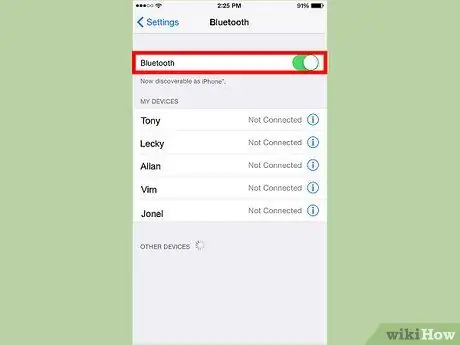
चरण 2. जांचें कि क्या आपका डिवाइस ब्लूटूथ का समर्थन करता है।
ब्लूटूथ लंबे समय (लगभग 20 वर्ष) के आसपास रहा है और वायरलेस कनेक्शन बाजार में अग्रणी है। डेस्कटॉप कंप्यूटर को छोड़कर सबसे अधिक संभावना है कि आपका वायरलेस डिवाइस ब्लूटूथ का समर्थन करता है। जबकि अधिकांश लैपटॉप में ब्लूटूथ अंतर्निहित होता है, अधिकांश डेस्कटॉप में नहीं होता है। अपने डेस्कटॉप कंप्यूटर को ब्लूटूथ डिवाइस पर इस्तेमाल करने के लिए आपको एक ब्लूटूथ डोंगल खरीदना होगा।
- अधिकांश कारें आज भी ब्लूटूथ का समर्थन करती हैं, जो आपको ड्राइविंग करते समय अपने फोन को "जोड़ी" करने की अनुमति देती है।
- लगभग सभी स्मार्ट फोन ब्लूटूथ डिवाइस से कनेक्ट हो सकते हैं।
- अधिकांश नए प्रिंटर ब्लूटूथ का भी समर्थन करते हैं, और अन्य कमरों से प्रिंट कर सकते हैं।

चरण 3. अपने ब्लूटूथ डिवाइस की क्षमताओं को जानें।
प्रत्येक ब्लूटूथ डिवाइस में एक या अधिक कार्य हो सकते हैं। उदाहरण के लिए, कुछ फ़ोन आपको कॉल करते समय ब्लूटूथ का उपयोग करने की अनुमति देते हैं, जबकि अन्य आपको अन्य फ़ोनों से फ़ाइलों को स्थानांतरित करने की अनुमति देते हैं। प्रत्येक ब्लूटूथ डिवाइस का कार्य थोड़ा अलग होता है।
डिवाइस पर ब्लूटूथ का उपयोग कैसे करें यह निर्धारित करने के लिए मैनुअल पढ़ें या डिवाइस निर्माता से परामर्श लें।
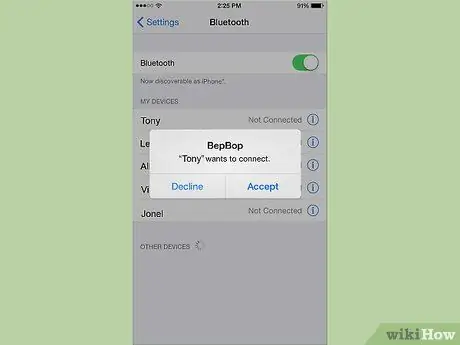
चरण 4. ब्लूटूथ डिवाइस पर "पेयरिंग" करें।
ब्लूटूथ डिवाइस का उपयोग करने के लिए, आपको अपने डिवाइस को एक दूसरे से वायरलेस तरीके से कनेक्ट करना होगा, जिसे "पेयरिंग" प्रक्रिया के रूप में जाना जाता है। "पेयरिंग" प्रक्रिया एक डिवाइस से दूसरे डिवाइस में भिन्न होती है, लेकिन आम तौर पर आपके पास "सुनने" मोड में एक डिवाइस और "पेयरिंग" मोड में एक डिवाइस होना चाहिए। उदाहरण के लिए, यदि आप हेडसेट को अपने फ़ोन से जोड़ते हैं, तो आपका फ़ोन "सुनने" मोड में है, और हेडसेट "युग्मन" मोड में है। आपका फ़ोन आपके हेडफ़ोन की उपस्थिति का पता लगाएगा, और कनेक्शन स्थापित हो जाएगा।
- युग्मन प्रक्रिया को पूरा करने के लिए अपने ब्लूटूथ डिवाइस के मैनुअल का पालन करें। ज्यादातर मामलों में, डिवाइस पर पेयरिंग को सक्षम करने के लिए आपको कुछ कदम उठाने होंगे।
- पेयरिंग करते समय, आमतौर पर कनेक्शन बनाने से पहले आपसे एक पिन मांगा जाता है। यदि आप कभी पिन सेट नहीं करते हैं, तो डिफ़ॉल्ट पिन आमतौर पर 0000 होता है।
- पेयरिंग आमतौर पर केवल एक बार करने की आवश्यकता होती है। जब तक डिवाइस पर ब्लूटूथ सक्षम है, भविष्य में कनेक्शन अपने आप बन जाएगा।
2 का भाग 2: ब्लूटूथ तकनीक का उपयोग करना
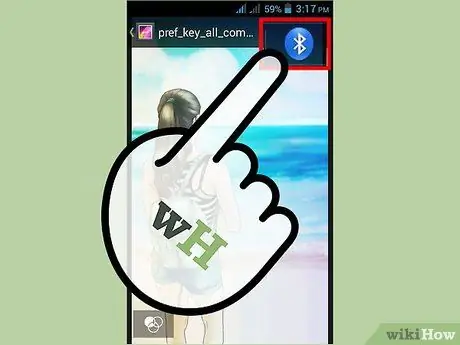
चरण 1. उपकरणों के बीच फ़ाइलें स्थानांतरित करें।
कुछ ब्लूटूथ डिवाइस आपको एक डिवाइस से दूसरे डिवाइस में फाइल ट्रांसफर करने की सुविधा देते हैं। उदाहरण के लिए, यदि आपके मित्र के कैमरे में एक अच्छी तस्वीर है, तो आप त्वरित प्रतिलिपि प्राप्त करने के लिए इसे अपने फ़ोन से जोड़ सकते हैं।
सेल फोन, कैमरा और वीडियो रिकॉर्डर, कंप्यूटर, टीवी आदि के बीच फाइल ट्रांसफर करें।

चरण 2. फोन पर बात करने के लिए ब्लूटूथ तकनीक का उपयोग करें।
ब्लूटूथ इयरपीस को कई लैंडलाइन और सेल फोन से जोड़ा जा सकता है, जिससे आप बिना हैंडल को पकड़े फोन पर चैट कर सकते हैं। यह विशेष रूप से तब उपयोगी होता है जब आप अपने फोन को काम के लिए बहुत अधिक उपयोग करते हैं और हर बार जब आप कॉल प्राप्त करते हैं तो अपना फोन बाहर नहीं लेना चाहते हैं।
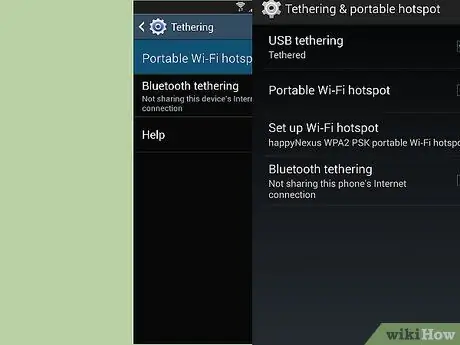
चरण 3. अपने फोन को कंप्यूटर से बांधें।
टेदरिंग आपको अपने फ़ोन के मोबाइल नेटवर्क कनेक्शन को कंप्यूटर से साझा करने देता है, और आपको वाई-फ़ाई नेटवर्क से कनेक्ट किए बिना कंप्यूटर पर इंटरनेट ब्राउज़ करने देता है। सभी मोबाइल वाहक इसकी अनुमति नहीं देते हैं, इसलिए ऐसा करने से पहले सलाह लें। कभी-कभी, टेदरिंग करने के लिए आपको एक निश्चित शुल्क की आवश्यकता होती है।
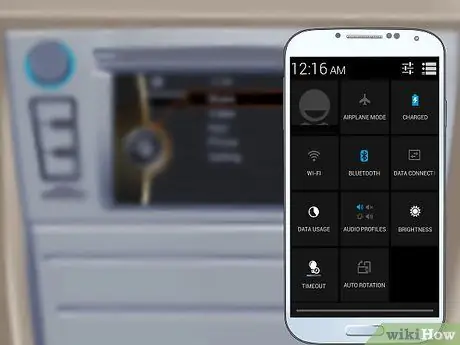
चरण 4. सुरक्षित ड्राइविंग के लिए ब्लूटूथ का उपयोग करें।
अपनी कार में उपलब्ध ब्लूटूथ तकनीक को सक्रिय करें या गाड़ी चलाते समय ब्लूटूथ इयरपीस का उपयोग करें ताकि आप अपने हाथों को स्टीयरिंग व्हील पर रख सकें। कुछ क्षेत्रों में, गाड़ी चलाते समय सेल फोन रखना और बात करना अवैध है। ब्लूटूथ आपको कानूनी रूप से ड्राइव करने और चैट करने देता है..
कुछ सेल फोन और कार स्टीरियो आपको ब्लूटूथ के माध्यम से फोन से कनेक्ट होने पर कार स्टीरियो के माध्यम से संगीत चलाने की अनुमति देते हैं।
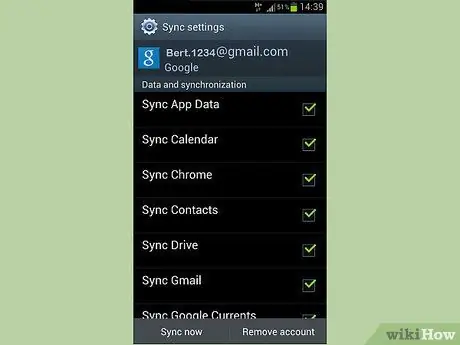
चरण 5. ब्लूटूथ डिवाइस के बीच डेटा सिंक करें।
कुछ डिवाइस आपको संपर्क सूची, ईमेल और कैलेंडर ईवेंट जैसे डेटा को एक दूसरे के साथ सिंक्रनाइज़ करने की अनुमति देंगे। यह आपके फ़ोन के संपर्कों को कंप्यूटर के साथ समन्वयित करने, या किसी अन्य फ़ोन में डेटा स्थानांतरित करने का एक अच्छा तरीका है।

चरण 6. अपने घर कार्यालय में ब्लूटूथ डिवाइस का उपयोग करें।
ब्लूटूथ डिवाइस केबल अव्यवस्था को काफी कम कर सकते हैं, और आपको अधिक स्वतंत्र रूप से काम करने की अनुमति देते हैं। ब्लूटूथ कीबोर्ड और चूहे आपको सटीकता का त्याग किए बिना कहीं भी टाइप करने देते हैं। ब्लूटूथ प्रिंटर आपको प्रिंटर और कंप्यूटर के बीच केबल के बारे में चिंता किए बिना जहां चाहें प्रिंटर रखने देता है।

चरण 7. अपने होम थिएटर को अनुकूलित करने के लिए ब्लूटूथ डिवाइस का उपयोग करें।
ब्लूटूथ स्पीकर और रिमोट कंट्रोलर आपके मीडिया को नियंत्रित और इंटरैक्ट करना आसान बना सकते हैं। ब्लूटूथ रिमोट कंट्रोलर के साथ आपको इसका उपयोग करने के लिए इसे टीवी पर इंगित करने की आवश्यकता नहीं है। ब्लूटूथ स्पीकर आपको अपने लिविंग रूम में स्पीकर केबल्स को खींचने की आवश्यकता के बिना एक सराउंड साउंड सिस्टम में ट्यून करने की अनुमति देते हैं। ब्लूटूथ होम थिएटर सिस्टम सेट करने के लिए, आपको ब्लूटूथ-सक्षम रिसीवर की आवश्यकता होती है।

चरण 8. अपने घर या कार को सुरक्षित करने के लिए ब्लूटूथ का उपयोग करें।
वायरलेस एंट्री सिस्टम में ब्लूटूथ तकनीक उपलब्ध है, जिससे आप अपने फोन पर टैप करके अपना घर या कार खोल सकते हैं। आपको खोई हुई चाबियों को फिर से खोजने की आवश्यकता नहीं होगी! अपने घर के पास एक सामग्री स्टोर पर ब्लूटूथ-सक्षम लॉक सिस्टम की तलाश करें, या ब्लूटूथ कार कुंजी सिस्टम के बारे में पूछताछ के लिए कार स्टीरियो स्टोर से संपर्क करें।

चरण 9. PlayStation नियंत्रक को अपने कंप्यूटर से कनेक्ट करें।
यदि आपका कंप्यूटर ब्लूटूथ का समर्थन करता है, तो आप इसे अपने पीसी पर गेमपैड के रूप में उपयोग करने के लिए PlayStation 3 और 4 नियंत्रक को कनेक्ट कर सकते हैं। यह सोनी द्वारा समर्थित नहीं है, और इसके लिए तृतीय-पक्ष सॉफ़्टवेयर की आवश्यकता होती है, लेकिन इसे स्थापित करना अपेक्षाकृत आसान है।
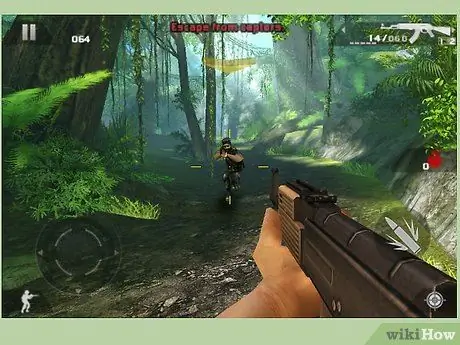
चरण 10. मल्टीप्लेयर गेम खेलें।
ब्लूटूथ आपको दो फोन के बीच एक स्थानीय नेटवर्क बनाने की अनुमति देता है, जो मल्टीप्लेयर गेमिंग सत्र सेट करने का एक आसान और तेज़ तरीका बनाता है। हालांकि यह केवल तभी काम करता है जब आप एक ही कमरे में हों, यह इंटरनेट पर खेलने की कोशिश करने से ज्यादा विश्वसनीय है।







